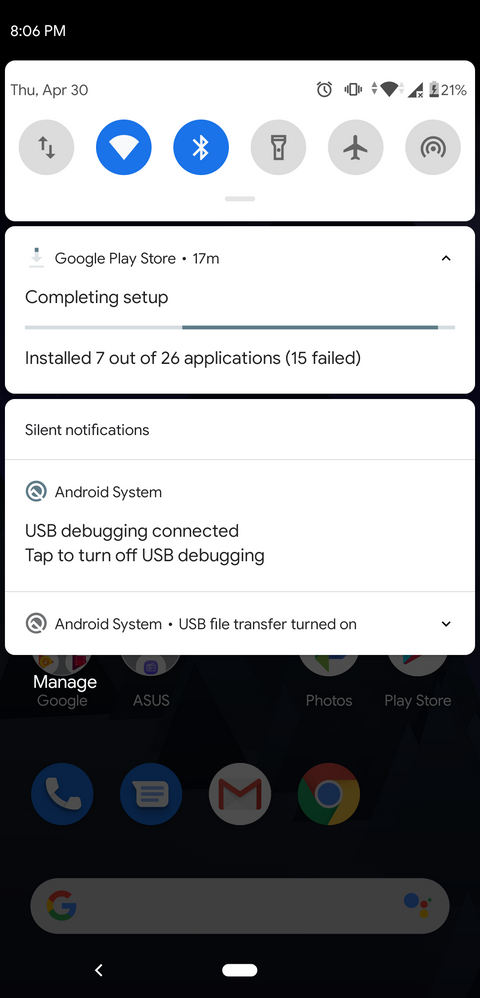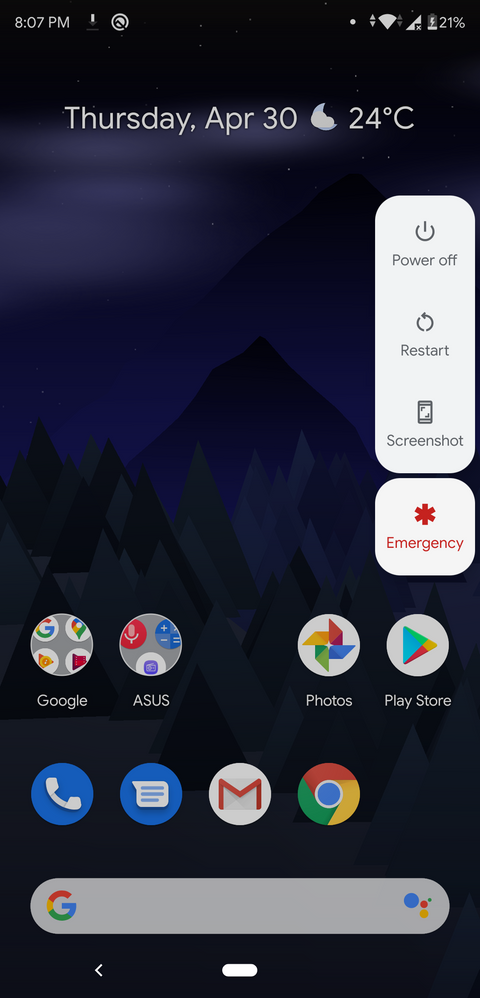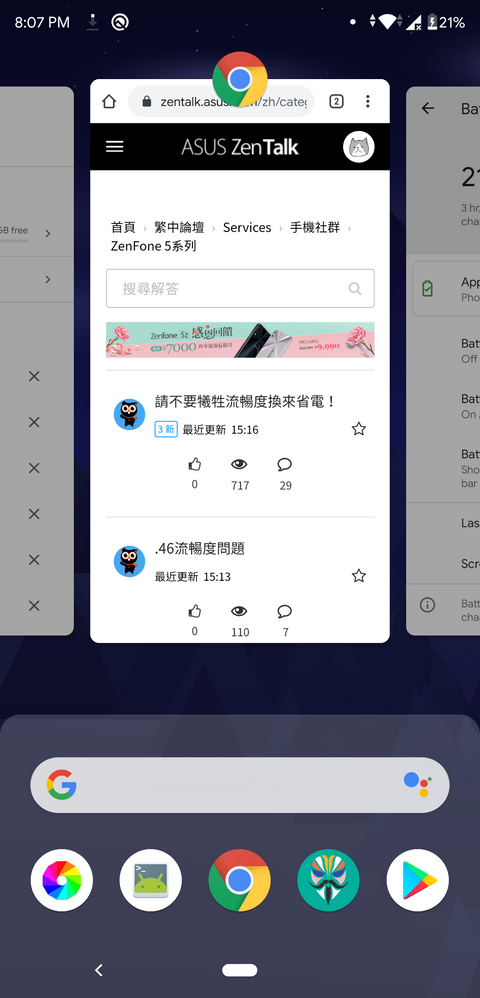68則回覆 68
jerrymonkeyinc今天測了一下PIXELARITYhttps://zentalk.asus.com/zh/discussion/comment/76478#Comment_76478
那你可以幫幫我嗎…
第二次裝的時候就一直出現
https://zentalk.asus.com/zh/discussion/comment/76443#Comment_76443
的問題
https://github.com/Magisk-Modules-Repo/Pix3lify/issues/101
有人也有發生,因為pix3lify不官方支援zf5...
第一次裝好像是好的… 後來就沒有好過了……
View post
這次比9的時候還慘
開機都沒辦法 logo之後直接進recovery
a5869998恩... 你看起來是沒有root的想問一下導覽列怎麼調那成那個樣子
View post
這邊是之前寫給別人的:
這邊使用的是Navigation Gestures by XDA
這個app的好處有
Works
有切換是否顯示棒棒的快速設定磚塊,可以在通知上面的快速設定中方便切換
XDA的,所以很好
XDA的,所以不會很爛
步驟非常簡單
去Google Play商店下載 Navigation Gestures 也可以從這裡下載: XDA 貼文
跟著教學,第二頁先點GRANT接著在他開起來的設定畫面找到 Navigation Gestures 點進去給他開起來
回到 Navigation Gestures,第三頁有 DISABLE,是要把電池最佳化關閉,避免應用無法在背景執行,他的手勢操作就不能運作了。在這邊建議你不用設定。畢竟只是借助這個app控制那個設定,只有在切換是否顯示棒棒的時候才需要這個app (除非你要用他的手勢操作,很醜、很難用,有Android Q就不需要用那個,他是要給沒有手勢的Android使用者使用手勢)
接者你需要一台電腦,下載Android Platform Tools,隨便都可以,這個很小,夠用了。下載(綠色Start now按鈕),解壓縮,安裝
手機同時至設定,在關於手機最下面 建置號碼點7次,成為開發者
來到設定中的系統,現在多出了開發者選項,進去找到USB偵錯 給他開起來
開啟 "Minimal ADB and Fastboot" 輸入 adb devices,若有看到一串亂七八糟的數字+英文字 就表示連上了 (手機會跳出是否信任,可以勾選永遠信任並信任)
輸入 adb shell pm grant com.xda.nobar android.permission.WRITE_SECURE_SETTINGS
在 Navigation Gestures 即可開啟 Hide Navigation Bar 隱藏棒棒
可以編輯快速設定,新增NavBar 的磚塊,可以快速切換是否顯示棒棒 (其實也不用,如果你打算永遠都不要棒棒了,如果真的如此可以直接把app 解除安裝) (解除安裝後要改回來再開一次Minimal ADB and Fastboot 輸入 adb devices 接著 adb shell wm overscan reset)

(設定步驟與操作電腦順序沒有關係,可以先弄電腦再開始跟著app設定,也可以再設定途中或結束後)

dingyuan225慘https://zentalk.asus.com/zh/discussion/comment/76499#Comment_76499
今天測了一下PIXELARITY
這次比9的時候還慘
開機都沒辦法 logo之後直接進recovery
View post
我pix3lify還是問題一堆,所以直接把模組zip檔拔 /system/vendor 的overlay跟etc 丟到 /vendor 就可以了
我覺得G-visual的弧度太大了 pix3lify較適當,然後我喜歡pixel藍,所以就這樣子囉
Google Product Sans 再說,我覺得把 "標題" 跟 "內容" 都換成那麼 正圓型、大、1:1 的字型不太適當... Pixel手機只有標題是 Product sans 內容是 Roboto,可以塞更多內容
再看看,Android 10 開發人員選項有可以調 Headline 跟 Body 分開的字體,我看把 Noto Serif 字型在/system/system/fonts 直接換掉成 Product sans 然後 思源 Source Sans Pro 看要不要換成 Roboto? 我是蠻喜歡的
更新:

好醜喔!怎麼這麼醜
我的字體來源 Pix3lify 的粗字體好像太粗了
Product Sans 跟 Source Sans 好像不太合...
至少看起來 標題/本文 字體更改應該是成功的 耶~
Noto Serif 預設只有 Bold 粗 / Regular 普通,Product Sans有 Bold 超級粗 / Medium 粗 / Regular 普通, 所以應該檔名改一下就好了,捨棄 Bold 採用 Medium


到時候左圖的Headline Bold 都會變成介於 Bold 跟 Regular之間,基本上就會跟原生差不多了
這張圖是beta的,現在的 Silent notification 應該是 Headline bold了